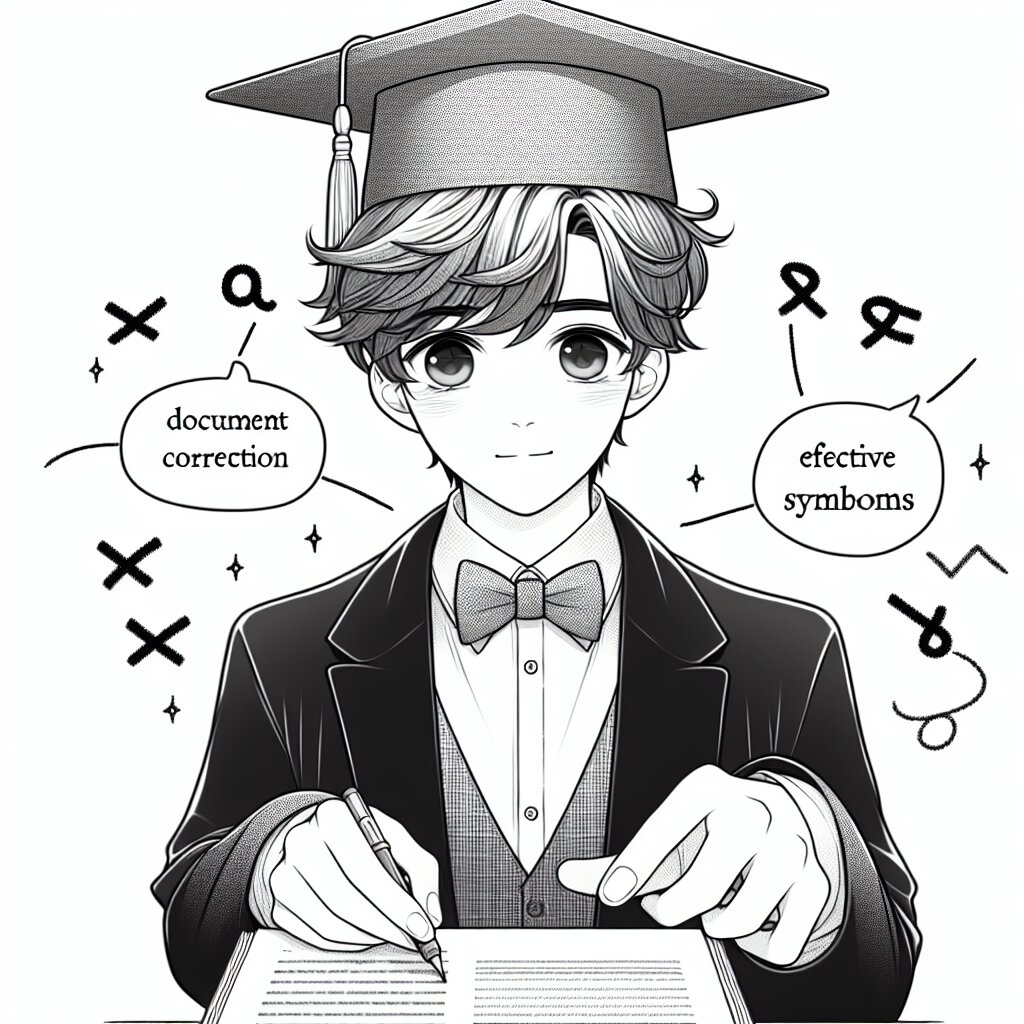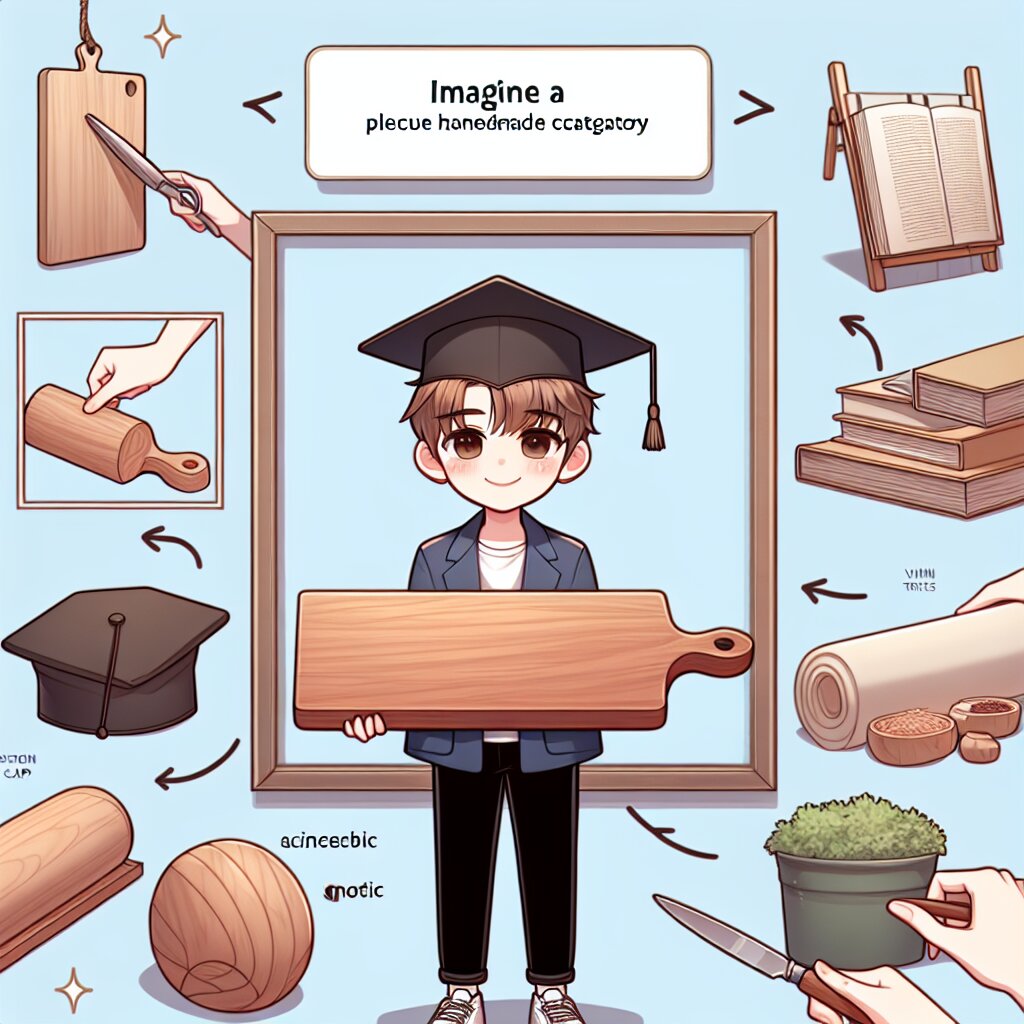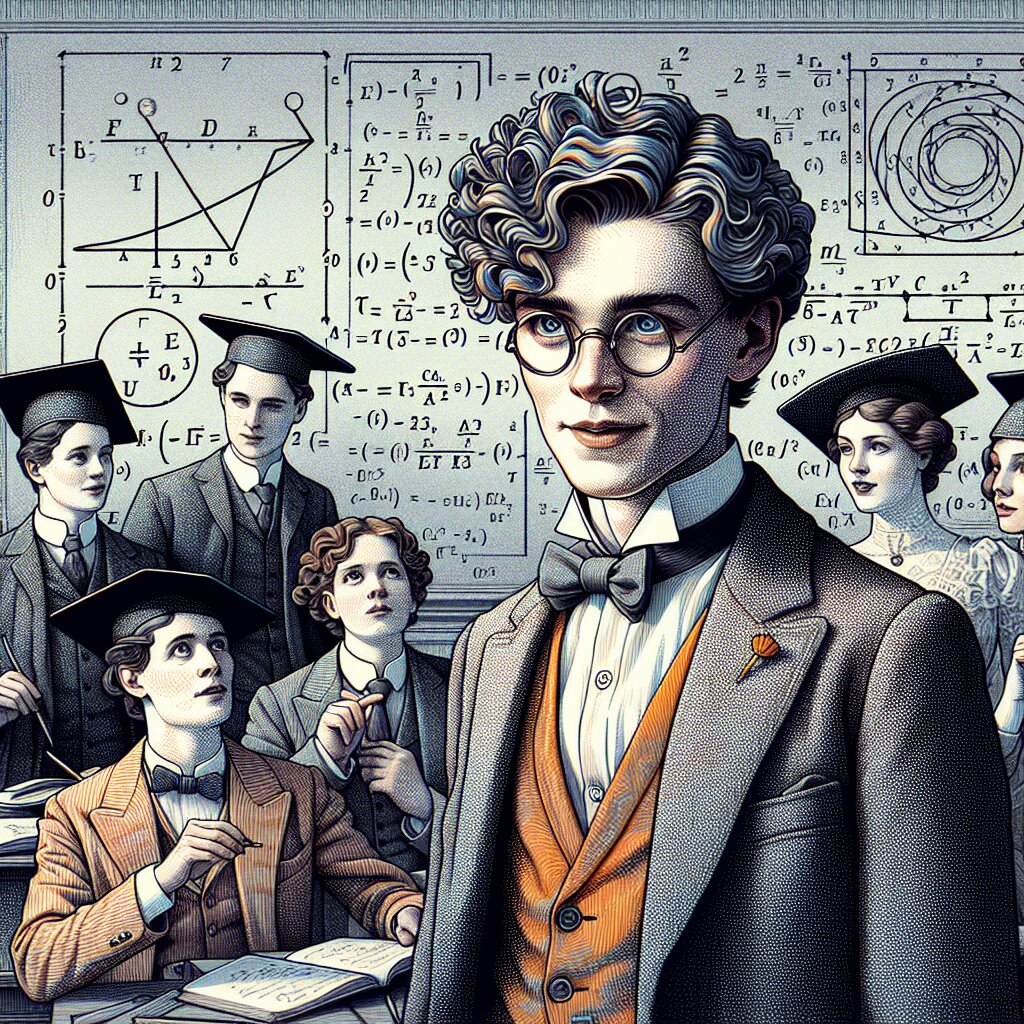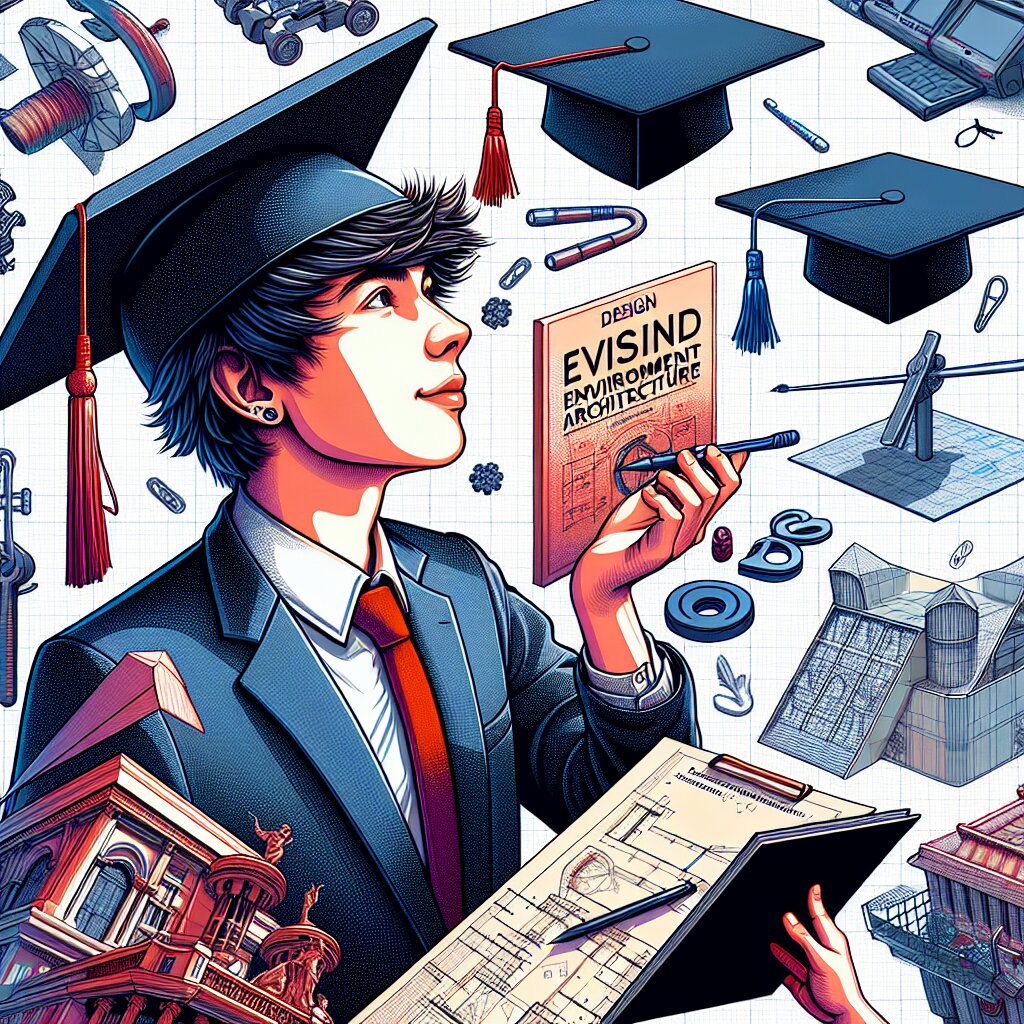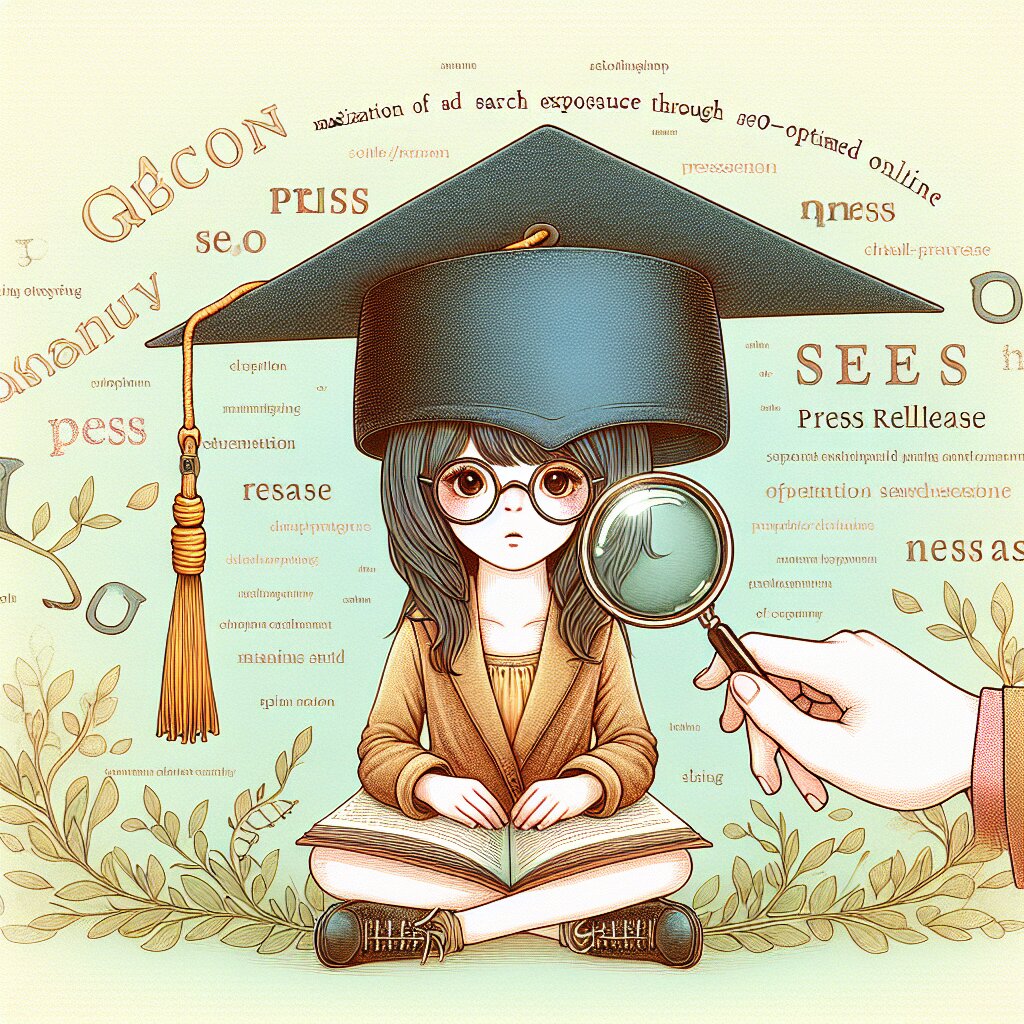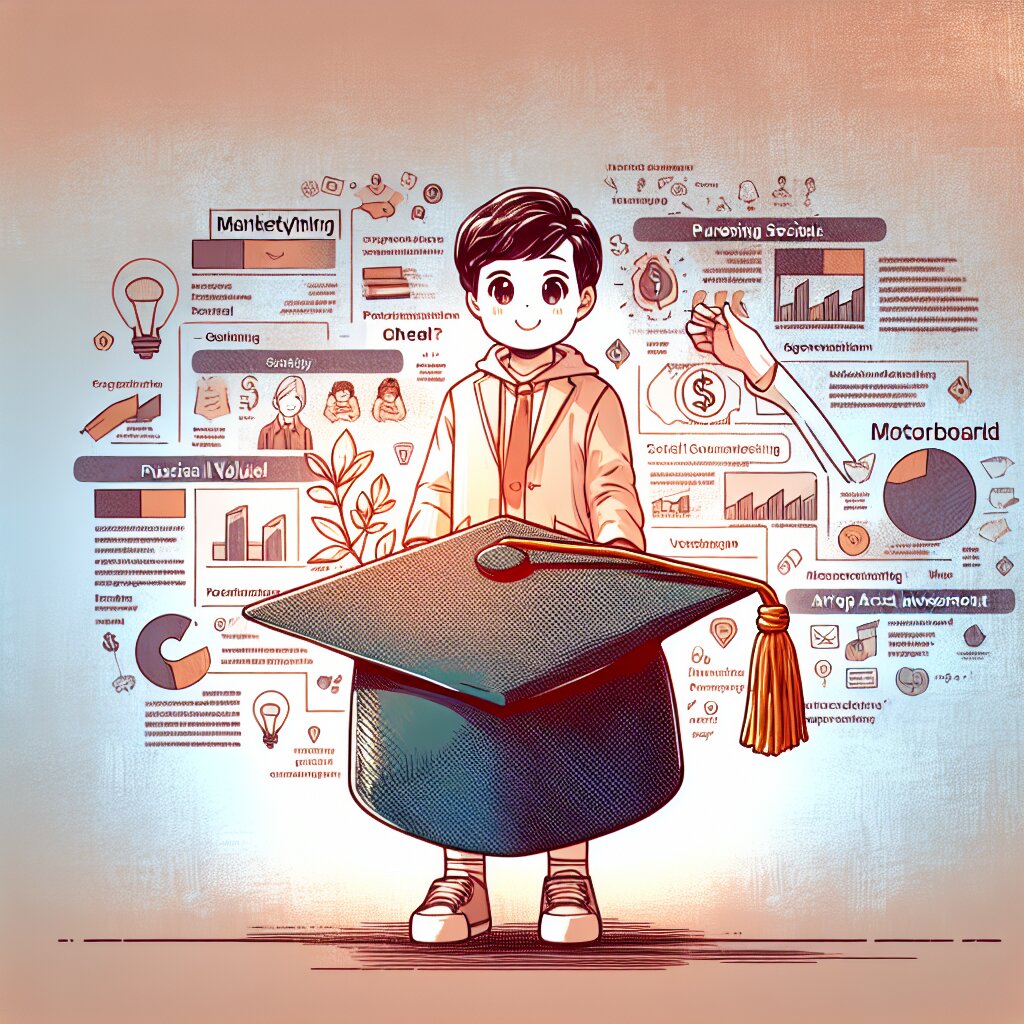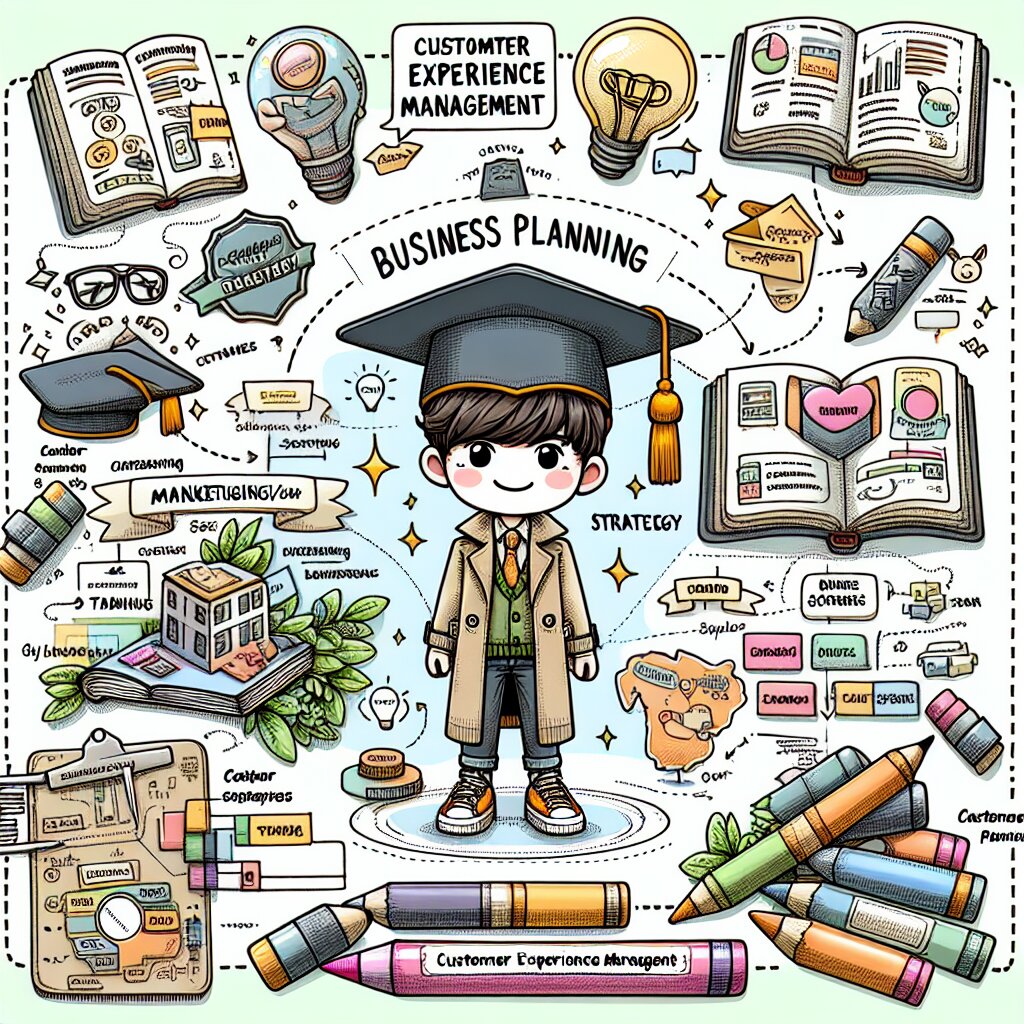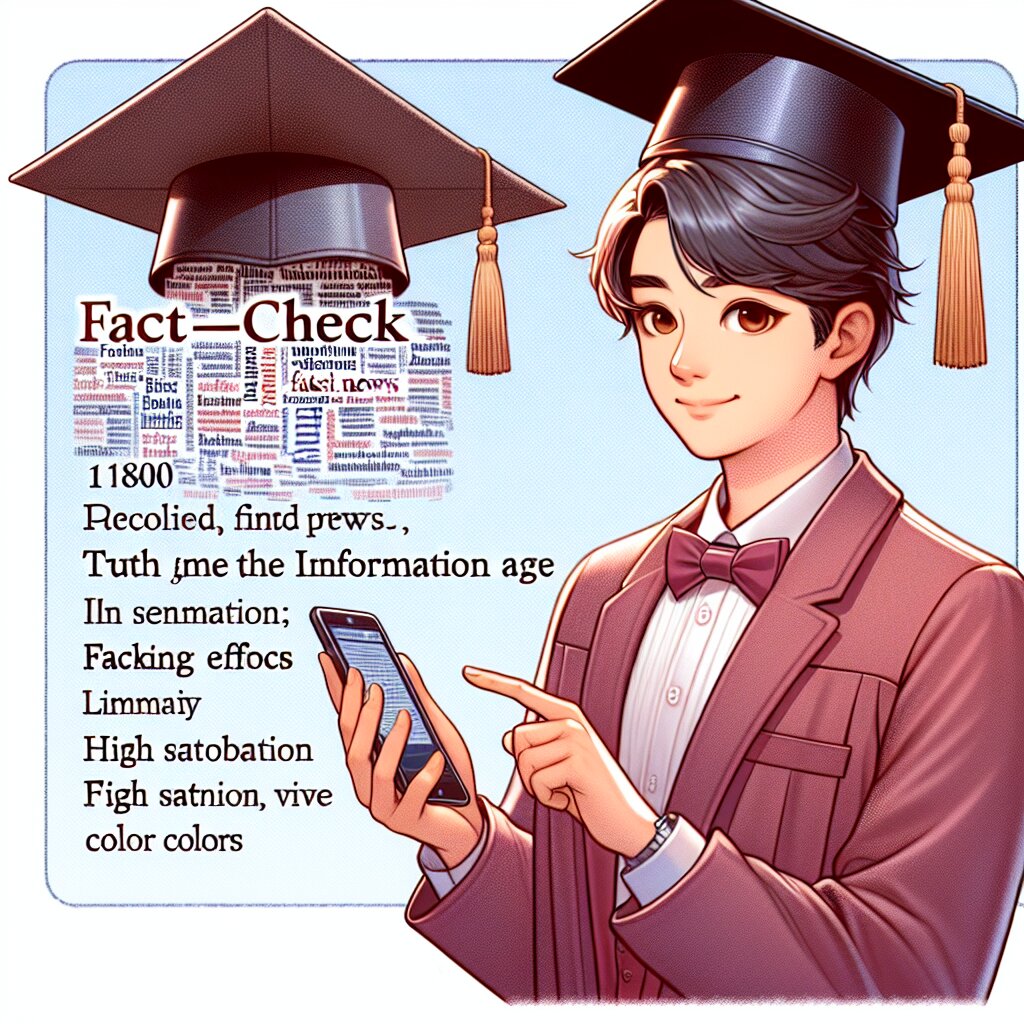🔌 파워서플라이 용량 계산 방법: 당신의 PC를 위한 완벽 가이드! 💻

안녕하세요, PC 덕후 여러분! 오늘은 우리가 늘 사용하지만 잘 모르고 지나치는 그 녀석, 바로 파워서플라이에 대해 깊~~~게 파볼 거예요. ㅋㅋㅋ 특히 용량 계산 방법에 대해 알아볼 텐데, 이거 진짜 중요해요! 왜냐고요? 파워서플라이는 우리의 소중한 PC 부품들에게 생명의 에너지를 공급하는 심장 같은 존재거든요. 💓
그래서 오늘은 여러분과 함께 파워서플라이의 세계로 떠나볼 거예요. 준비되셨나요? 그럼 고고씽~! 🚀
💡 꿀팁: 이 글을 끝까지 읽으면 여러분도 파워서플라이 전문가가 될 수 있어요! 친구들한테 자랑할 수 있는 꿀팁들이 가득하니까 끝까지 집중해주세요!
🔍 파워서플라이, 그게 뭔데?
자, 먼저 파워서플라이가 뭔지부터 알아볼까요? 파워서플라이는 말 그대로 '전원 공급 장치'예요. 쉽게 말해서, 우리 PC의 모든 부품들에게 전기를 나눠주는 역할을 하는 거죠. CPU, 그래픽카드, 하드디스크, SSD 등등... 이 모든 녀석들이 파워서플라이 덕분에 돌아가는 거예요!
근데 여기서 중요한 게 뭐냐면, 바로 용량이에요. 파워서플라이의 용량이 충분하지 않으면 우리의 소중한 PC가 제대로 작동하지 않을 수 있거든요. 😱
그래서 오늘은 이 용량을 어떻게 계산하는지, 그리고 우리 PC에 맞는 최적의 파워서플라이를 어떻게 고르는지 알아볼 거예요. 재능넷에서도 이런 정보들이 많이 공유되고 있더라고요. 역시 재능넷! 👍
🧮 파워서플라이 용량 계산, 어렵지 않아요!
자, 이제 본격적으로 용량 계산 방법에 대해 알아볼까요? 걱정 마세요, 어려운 수학 공식 같은 건 없어요! ㅋㅋㅋ
파워서플라이 용량 계산의 기본 원칙은 이거예요:
🔑 핵심 포인트: 모든 PC 부품들이 소비하는 전력량의 합 + 여유분
간단하죠? 그럼 이제 각 부품별로 어떻게 계산하는지 자세히 알아볼게요!
1. CPU (중앙처리장치) 🧠
CPU는 우리 PC의 두뇌 역할을 하는 녀석이에요. 당연히 전력도 많이 먹겠죠?
- 일반적인 CPU: 65W ~ 95W
- 고성능 CPU: 105W ~ 150W
- 초고성능 CPU: 150W 이상
여러분의 CPU가 어떤 모델인지 알고 있다면, 구글에 검색해보세요. "CPU 모델명 TDP"라고 검색하면 정확한 소비 전력을 알 수 있어요.
2. GPU (그래픽 카드) 🎮
게이밍 PC의 핵심! 그래픽카드는 전력 소비의 대부분을 차지하는 경우가 많아요.
- 보급형 그래픽카드: 75W ~ 150W
- 중급형 그래픽카드: 150W ~ 250W
- 고급형 그래픽카드: 250W 이상
그래픽카드도 마찬가지로 모델명을 알고 있다면 검색해보세요. "그래픽카드 모델명 TDP"로 검색하면 됩니다.
3. 메인보드 🧩
메인보드는 생각보다 전력을 많이 소비하지 않아요.
- 일반적인 메인보드: 30W ~ 50W
- 고급형 메인보드: 50W ~ 70W
4. RAM (메모리) 💾
RAM도 전력 소비가 그리 크지 않아요.
- DDR4 8GB: 약 3W
- DDR4 16GB: 약 6W
RAM은 용량에 비례해서 전력 소비가 늘어난다고 보시면 돼요.
5. 저장장치 (HDD, SSD) 💽
HDD와 SSD의 전력 소비는 이렇습니다:
- HDD: 6W ~ 15W
- SSD: 2W ~ 5W
SSD가 HDD보다 전력 효율이 좋죠? 이래서 요즘 다들 SSD로 갈아타는 거예요! ㅋㅋ
6. 기타 부품들 🎛️
팬, LED, 광학 드라이브 등 기타 부품들의 전력 소비도 고려해야 해요.
- 케이스 팬: 2W ~ 5W (개당)
- LED 조명: 5W ~ 10W
- 광학 드라이브: 15W ~ 30W
💡 꿀팁: 모든 부품의 전력 소비를 다 더했다면, 거기에 20~30% 정도의 여유분을 더해주세요. 이게 바로 여러분의 PC에 필요한 파워서플라이 용량이에요!
🧠 실전! 파워서플라이 용량 계산해보기
자, 이제 실제로 계산을 해볼까요? 가상의 PC 구성으로 예를 들어볼게요.
- CPU: Intel Core i7-11700K (125W)
- GPU: NVIDIA GeForce RTX 3070 (220W)
- 메인보드: 중급형 (40W)
- RAM: 16GB (6W)
- SSD: 1TB (3W)
- HDD: 2TB (10W)
- 케이스 팬 4개: 4 * 3W = 12W
- LED 조명: 8W
자, 이제 다 더해볼까요?
125 + 220 + 40 + 6 + 3 + 10 + 12 + 8 = 424W
여기에 여유분 30%를 더해볼게요.
424 * 1.3 ≈ 551W
따라서 이 PC 구성에는 최소 550W 이상의 파워서플라이가 필요해요. 안전하게 가려면 600W나 650W 정도의 파워서플라이를 선택하는 게 좋겠죠?
🔑 핵심 포인트: 항상 계산된 용량보다 조금 더 높은 용량의 파워서플라이를 선택하세요. 나중에 업그레이드할 때도 여유가 있어 좋답니다!
🛠️ 파워서플라이 선택 시 고려할 점들
용량만 맞다고 아무 파워서플라이나 골라도 될까요? 절대 아니에요! 다음 사항들도 꼭 체크해보세요.
1. 효율성 등급 ⚡
파워서플라이의 효율성 등급은 80 PLUS라는 인증으로 표시돼요. 등급이 높을수록 전력 변환 효율이 좋다는 뜻이에요.
- 80 PLUS
- 80 PLUS Bronze
- 80 PLUS Silver
- 80 PLUS Gold
- 80 PLUS Platinum
- 80 PLUS Titanium
가능하면 Gold 등급 이상을 선택하는 게 좋아요. 전기세도 아끼고, 발열도 적어서 PC의 수명도 늘어난답니다!
2. 모듈러 vs 비모듈러 🔌
모듈러 파워서플라이는 필요한 케이블만 연결할 수 있어서 케이블 정리가 쉽고 공기 흐름도 좋아요. 하지만 가격이 좀 더 비싸죠.
비모듈러는 모든 케이블이 고정되어 있어요. 케이블 정리가 좀 귀찮지만, 가격이 저렴해요.
반모듈러는 그 중간이에요. 꼭 필요한 케이블만 고정되어 있고, 나머지는 필요할 때 연결할 수 있어요.
💡 꿀팁: 케이블 정리에 자신 있다면 모듈러 타입을 추천해요. 깔끔한 내부가 PC의 공기 흐름을 개선시켜 줄 거예요!
3. 브랜드 신뢰도 🏆
파워서플라이는 정말 중요한 부품이에요. 저렴한 no-name 제품에 현혹되지 마세요! 신뢰할 수 있는 브랜드의 제품을 선택하는 게 중요해요.
유명 브랜드로는 Corsair, EVGA, Seasonic, be quiet! 등이 있어요. 이런 브랜드들은 품질 관리가 잘 되어 있고, AS도 믿을 만하답니다.
4. 소음 레벨 🔇
파워서플라이도 팬이 돌아가기 때문에 소음이 발생해요. 조용한 환경을 원한다면 저소음 모델을 찾아보세요.
일반적으로 큰 팬(120mm 이상)을 사용하는 모델이 더 조용해요. 팬 크기가 크면 낮은 RPM으로도 충분한 냉각이 가능하거든요.
5. 보호 회로 🛡️
좋은 파워서플라이는 다양한 보호 회로를 갖추고 있어요. 이런 보호 회로들이 여러분의 소중한 PC를 지켜준답니다!
- OVP (Over Voltage Protection): 과전압 보호
- UVP (Under Voltage Protection): 저전압 보호
- OCP (Over Current Protection): 과전류 보호
- OPP (Over Power Protection): 과부하 보호
- SCP (Short Circuit Protection): 단락 보호
- OTP (Over Temperature Protection): 과열 보호
이런 보호 회로들이 많이 탑재되어 있을수록 더 안전한 파워서플라이라고 할 수 있어요.
🔑 핵심 포인트: 파워서플라이는 PC의 심장이에요. 품질 좋은 제품을 선택하면 PC 전체의 안정성과 수명이 올라간답니다!
🚀 파워서플라이 업그레이드, 언제 해야 할까?
자, 이제 파워서플라이에 대해 많이 알게 되셨죠? 그럼 이제 우리가 사용 중인 파워서플라이를 언제 업그레이드해야 하는지 알아볼까요?
1. 새로운 부품 추가 시 ➕
그래픽카드를 업그레이드하거나, 새로운 하드디스크를 추가하는 등 PC에 새로운 부품을 추가할 때는 항상 파워서플라이 용량을 체크해봐야 해요. 특히 고성능 그래픽카드로 업그레이드할 때는 파워서플라이 교체가 필수일 수 있어요!
2. 불안정한 동작 발생 시 🔧
PC가 갑자기 꺼지거나, 재부팅되는 현상이 자주 발생한다면 파워서플라이 문제일 수 있어요. 물론 다른 원인도 있을 수 있지만, 파워서플라이도 의심해봐야 해요.
3. 효율성 개선을 위해 🌿
오래된 저효율 파워서플라이를 사용 중이라면, 고효율 제품으로 교체하는 것도 좋은 선택이에요. 전기세도 아끼고, PC의 발열도 줄일 수 있답니다.
4. 소음 감소를 위해 🔇
현재 사용 중인 파워서플라이의 소음이 너무 크다면, 저소음 모델로 교체하는 것도 고려해볼 만해요. 조용한 PC 환경을 원하는 분들에게 추천해요!
5. 수명 다한 파워서플라이 교체 ⏳
파워서플라이의 평균 수명은 5~7년 정도예요. 물론 사용 환경에 따라 더 오래 쓸 수도 있지만, 이 정도 시간이 지났다면 교체를 고려해보는 것이 좋아요.
💡 꿀팁: 파워서플라이 교체 시, 기존 케이블은 절대 재사용하지 마세요! 새 파워서플라이에 포함된 케이블만 사용해야 해요. 호환성 문제로 PC에 심각한 손상을 줄 수 있어요!
💡 파워서플라이 관리 팁
파워서플라이를 오래오래 건강하게 사용하고 싶다구요? 그럼 이 팁들을 꼭 기억하세요!
1. 먼지 청소는 필수! 🧹
파워서플라이도 정기적인 청소가 필요해요. 먼지가 쌓이면 냉각 효율이 떨어지고 수명도 줄어든답니다. 압축 공기 스프레이로 2~3개월에 한 번씩 먼지를 불어내 주세요.
2. 과부하 주의! ⚠️
파워서플라이의 정격 용량을 초과하지 않도록 주의하세요. 지속적인 과부하는 파워서플라이의 수명을 급격히 단축시킬 수 있어요.
3. 통풍 확보하기 💨
파워서플라이 주변의 통풍을 방해하지 마세요. 케이스 내부의 케이블 정리를 잘 해서 공기 흐름을 원활하게 만들어 주세요.
4. 안정적인 전원 공급 🔌
가능하면 파워서플라이를 안정적인 전원에 연결하세요. 갑작스러운 전압 변동은 파워서플라이에 좋지 않아요. UPS(무정전 전원 장치) 사용을 고려해보는 것도 좋아요.
5. 정기적인 점검 🔍
6개월에 한 번 정도는 파워서플라이의 상태를 점검해보세요. 이상한 소음이 나지는 않는지, 케이블 상태는 양호한지 등을 확인해보세요.